Hogyan adhat hozzá kiegészítő postafiókot az Outlook 2016-hoz?
Megvizsgáltuk, miként lehet postaládát hozzáadni az Outlook korábbi verzióihoz; győződjön meg róla, hogy az Outlook 2010 és az Outlook 2013 cikkekhez tartozó verziókat nézze meg, ha ezeket a verziókat futtatja. Ebben a cikkben meglátjuk, hogyan állíthat be további postafiókokat a legújabb verzióban az Outlook 2016-ban. Ez elég egyszerű.
Adjon hozzá egy másik postafiókot az Outlook 2016-ban
1. További postaláda hozzáadásához indítsa el a Microsoft Outlook 2016 programot, majd kattintson a Fájl fülre, majd kattintson az Info lap> Fiókbeállítások parancsra .

2. A Fiókbeállítások menüben válassza ki az aktuális postafiókot, és kattintson a Módosítás gombra .

3. A következő képernyőn válassza a További beállítások parancsot.

4. Válassza a Speciális fület, és kattintson a Hozzáadás gombra.

5. Írja be a postafiók nevét, majd kattintson az OK gombra .

6. Miután létrehozta a postafiók nevét, kattintson az Hozzáadás és az Alkalmazás gombra.

7. A varázsló befejezéséhez kattintson a Tovább gombra, majd a Finish (Módosítási számla) képernyőn.

8. Zárja be a Fiókbeállítások képernyőt, majd jelölje ki az új postafiókot a levélpanelen annak érdekében, hogy feltöltse az üzeneteket.

Hibaelhárítás:
Ha nem tud postaládát felvenni, ezek lehetnek bizonyos okok:
- Lehetséges, hogy a rendszergazda nem engedélyezte a hozzáférést. Ha igen, lépjen kapcsolatba velük további útmutatásért és segítségért.
- Nem adott meg helytelen nevet a postafiók számára; ismét lépjen kapcsolatba a rendszergazdával.
- A jelszó lejárt. Ha hozzáférhet az Outlook Web Access szolgáltatáshoz, próbáljon meg bejelentkezni és frissíteni a jelszavát, majd próbáljon újra bejelentkezni.
- Ha Office 365 felhasználó vagy, győződjön meg róla, hogy licencet rendel a fiókhoz a levelezőszerver eléréséhez.





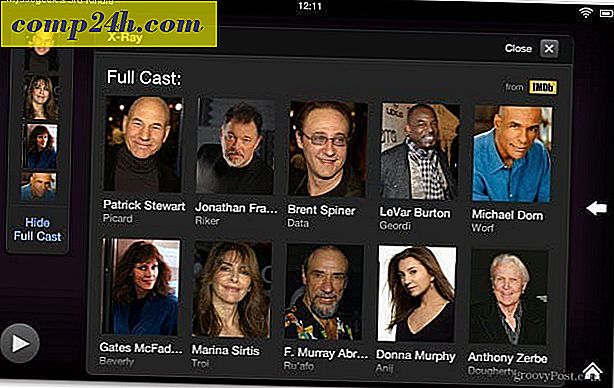
![Nem vicc! Windows 2000 A Windows 7 migrációs eszközre kiadva [groovyDownload]](http://comp24h.com/img/microsoft/201/no-joke-windows-2000-windows-7-migration-tool-released.png)